اختصارات عملية لنظام Mac تسهّل استخدامك اليومي
التعرف على اختصارات لوحة المفاتيح يمكن أن يحسن من تجربة استخدامك لنظام Mac ويجعل تنفيذ المهام أسرع وأكثر سهولة. اختصارات مثل هذه توفر وقتًا كبيرًا، سواءً في التنقل بين التطبيقات أو التعامل مع الملفات والوظائف اليومية. سنستعرض في هذا المقال مجموعة من الاختصارات العملية التي ستجدها مفيدة حقًا، مما يسهل عليك إنجاز الكثير بجهد أقل.
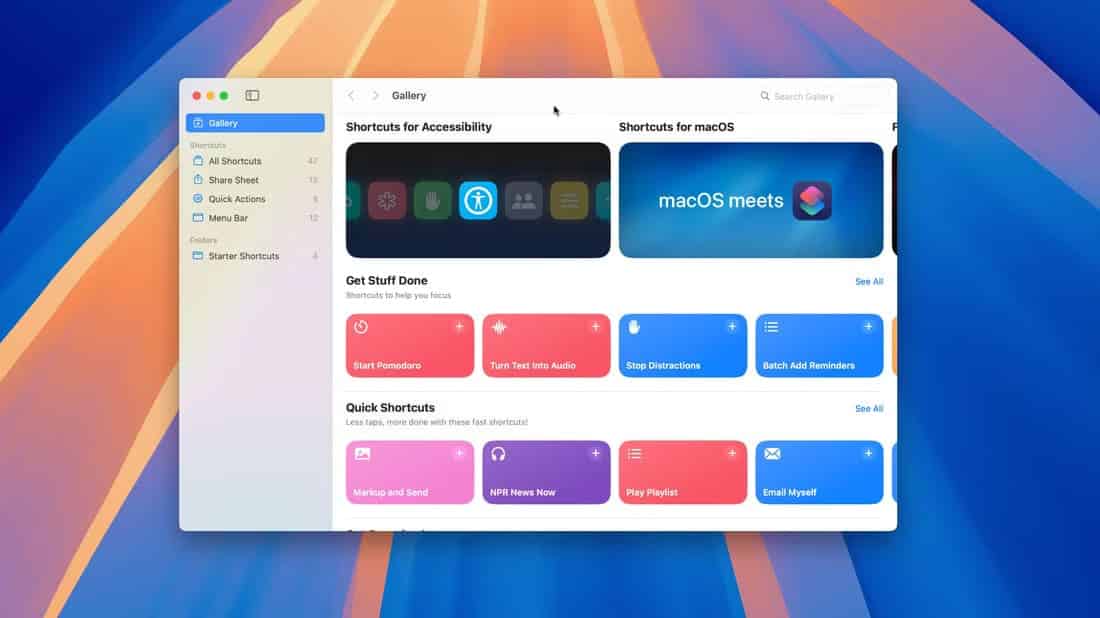
تجعل اختصارات Apple من السهل إنشاء تدفقات عمل باستخدام كتل الترميز المرئية على أجهزة Mac وiPhone وiPad. وفي حين أن الميزة لا تزال تفتقر إلى قوة Automator أو AppleScript، إلا أنها لا تزال مفيدة للغاية. فيما يلي بعض أمثلة تدفقات العمل التي يمكنك استخدامها في macOS، والتي يمكنك تحريرها وتكرارها لإنشاء سيرتك الخاصة.
كيفية إضافة اختصارات Mac وتشغيلها
ستبدأ الاختصارات المرتبطة أدناه في تطبيق اختصارات macOS عند النقر فوقها. يمكنك بعد ذلك إضافتها إلى جهاز Mac الخاص بك بنقرة واحدة. تم إنشاء بعضها بواسطة مستخدمين من مجتمعات مثل r/Shortcuts على Reddit وRoutineHub، وتم إنشاء البعض الآخر أو تعديله.
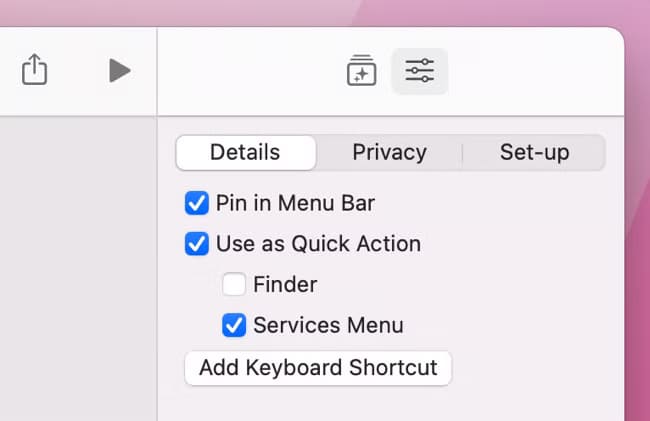
يتم تشغيل العديد من هذه الاختصارات من عنصر شريط قائمة الاختصارات، بينما تظهر اختصارات أخرى في قائمة الإجراءات السريعة التي تظهر عند النقر بزر الماوس الأيمن. يمكنك أيضًا تشغيلها مباشرةً من تطبيق الاختصارات إذا أردت، حيث يمكنك تحرير الاختصارات الموجودة، أو إضافة المزيد من المعرض، أو حذف سير العمل التي لم تعد بحاجة إليها.
1. تشغيل وضع الطاقة المنخفضة وإيقاف تشغيل وضع الطاقة المنخفضة
أنشأ مستخدم Reddit u/MrVegetableMan اختصارات لتبديل تشغيل وضع الطاقة المنخفضة وإيقاف تشغيل وضع الطاقة المنخفضة والتي تعمل باستخدام نص برمجي. ستحتاج إلى تمكين “السماح بتشغيل النصوص البرمجية” ضمن اختصارات > تفضيلات > متقدم ومنح حق الوصول إلى الجذر في التشغيل الأول لكي يعمل هذا. بمجرد الانتهاء، ستتمكن من تشغيل هذه الاختصارات من شريط القائمة.
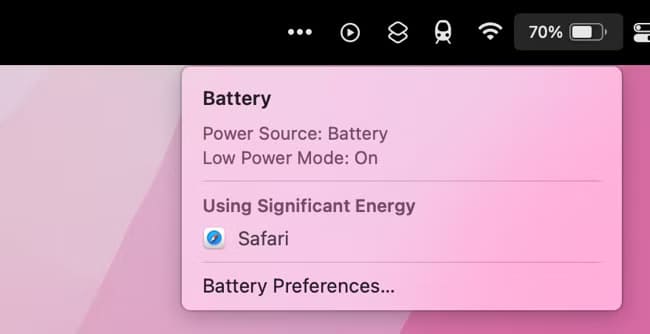
يمكنك التحقق من حالتك الحالية بالنقر فوق مؤشر شحن البطارية، والذي سيُعلمك إذا تم تمكين وضع الطاقة المنخفضة. يمكنك تمكين وضع الطاقة المنخفضة يدويًا ولكنه يتطلب عددًا لا بأس به من النقرات أكثر من استخدام اختصار شريط القائمة البسيط. تعرف على المزيد حول ما يفعله وضع الطاقة المنخفضة وما هي الطرز التي تدعمه.
2. تتبع الوقت البسيط
هل تبحث عن تتبع المدة التي تقضيها في مشروع ما؟ يتيح لك اختصار تتبع الوقت البسيط تسجيل أنشطة متعددة في ملاحظة نصية في تطبيق Notes من Apple. للحصول على أفضل النتائج، ستحتاج إلى تحرير سير العمل عن طريق إضافته أولاً، ثم النقر نقرًا مزدوجًا فوقه لتحريره.
تحت “القائمة”، سترى عناصر مثل “واحد” و”اثنان” والتي يمكنك تغييرها إلى أنشطة مثل “البحث” أو “القراءة” لتناسب ما تتبعه (أضف عددًا تريده). سيؤدي الاختصار إلى إنشاء ملاحظة تسمى “بيانات اختصار تسجيل الوقت”، ولكن إذا كنت تفضل الحفظ في ملاحظة باسم مختلف، فقم بتغيير ذلك ضمن الإجراءات “البحث عن [كل الملاحظات] حيث” و”إنشاء ملاحظة باستخدام” لتتوافق مع مخطط الاسم الخاص بك.
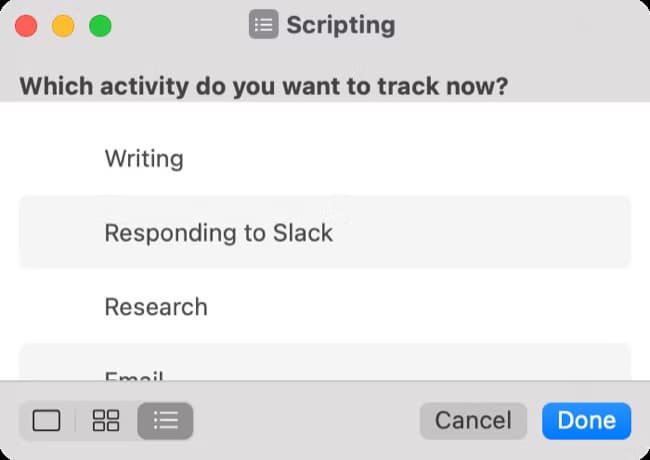
أخيرًا، يمكنك تغيير تخطيط بيانات التسجيل ضمن “النص” في أسفل سير العمل. يمكنك تشغيل سير العمل من اختصار شريط القائمة، وسيطلب منك في كل مرة تفعل ذلك تحديد وقت البدء والمدة التي قضيتها في المهمة وما إذا كانت هناك أي ملاحظات تريد تسجيلها. سيتم إضافة كل سجل إلى نفس الملاحظة، لذا فهي كلها في نفس المكان.
3. تبديل أيقونات سطح المكتب
من الجيد أن يكون سطح المكتب نظيفًا بدون أي أيقونات مرئية على الإطلاق، ولكن هذا أيضًا غير عملي بعض الشيء لأن سطح المكتب هو مكان مناسب لتفريغ الملفات والوصول إلى صور القرص المثبت وتخزين لقطات الشاشة.
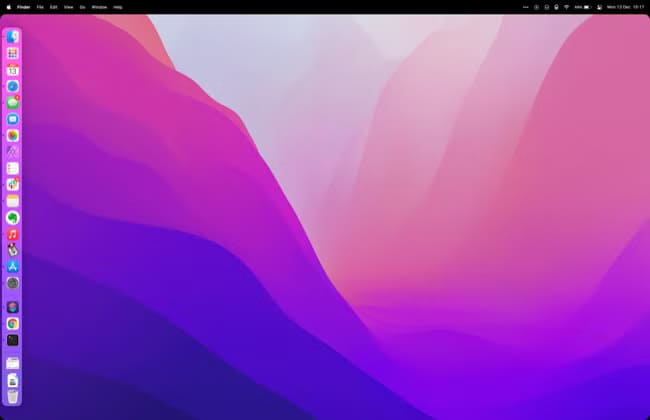
الآن يمكنك التبديل بسرعة بين تشغيل وإيقاف تشغيل أيقونات سطح المكتب باستخدام اختصار تبديل أيقونات سطح المكتب بواسطة المستخدم @NCC-1701-A على RoutineHub. يمكن الوصول إليه بسهولة عبر شريط القوائم، ولكنه يتطلب تمكين “السماح بتشغيل البرامج النصية” ضمن اختصارات > تفضيلات > خيارات متقدمة.
4. إغلاق جميع التطبيقات
إذا كنت حريصًا على إغلاق التطبيقات قبل إعادة تشغيل جهاز Mac أو وضعه في وضع السكون، فقد يكون إغلاق كل تطبيق على حدة أمرًا مزعجًا. استخدم اختصار إغلاق جميع التطبيقات لإلغاء تثبيتها جميعًا، أو فكر في تحريره لإضافة استثناء.
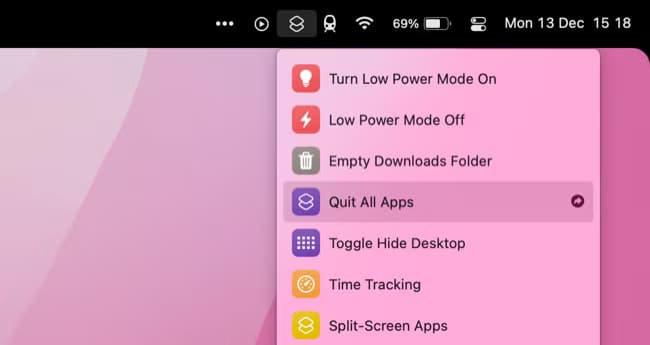
يمكنك أيضًا تغيير هذا إلى اختصار “إنهاء الكل باستثناء Safari” (أو تطبيق من اختيارك) إذا كنت تفعل ذلك كثيرًا.
5. إنهاء كل التطبيقات باستثناء هذه
قد يكون الاختصار أعلاه مبالغًا فيه بعض الشيء في العديد من المواقف. إذا كنت من النوع الذي يدرك أن لديك الكثير من التطبيقات المفتوحة التي نسيت إغلاقها، ولكنك لا تزال تعمل على شيء ما، فاستخدم هذا الاختصار لتنظيف سطح مكتب جهاز Mac بسرعة.
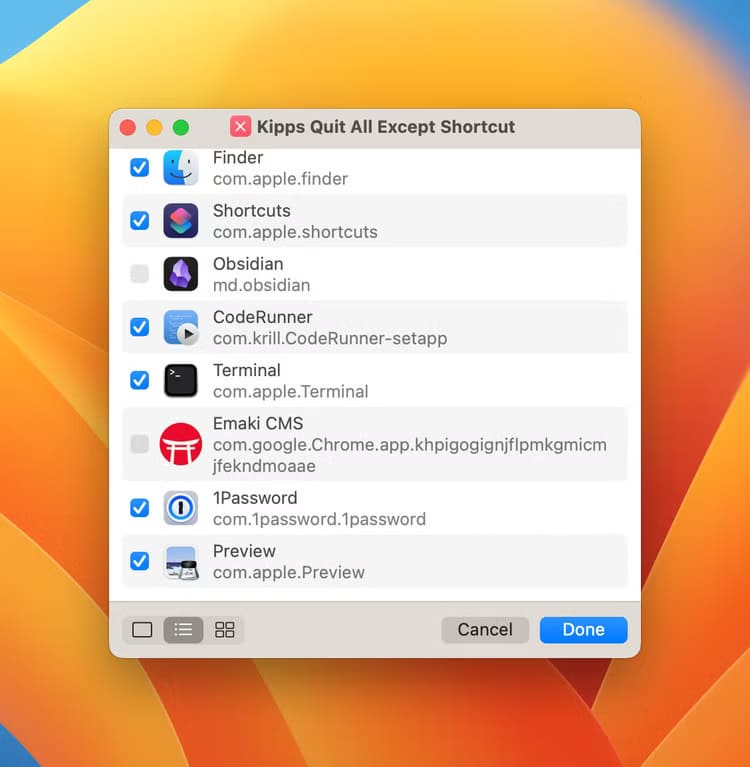
يأتي هذا الاختصار من كاتب How-To Geek Kipp Burroughs. يتطلب منك أولاً تنزيل تطبيق مجاني يسمى Actions من متجر التطبيقات. يمكنك بعد ذلك اتباع دليل Kipp لإعداد الاختصار بحيث يُطلب منك في كل مرة تقوم بتشغيله إلغاء تحديد أي تطبيقات لم تعد بحاجة إلى فتحها لإغلاقها جميعًا مرة واحدة.
6. عد الأحرف وعدّ الكلمات
تم تسليط الضوء على هذا الاختصار البسيط بواسطة Alexander Kassner على X (Twitter)، ويمكن تشغيله من قائمة “الخدمات” التي يتم النقر عليها بزر الماوس الأيمن في أي تطبيق تقريبًا (بما في ذلك Safari). قم بتمييز النص الذي تريد عده ثم اختر Services > Count Characters (أو Count Words) لرؤية النتيجة.
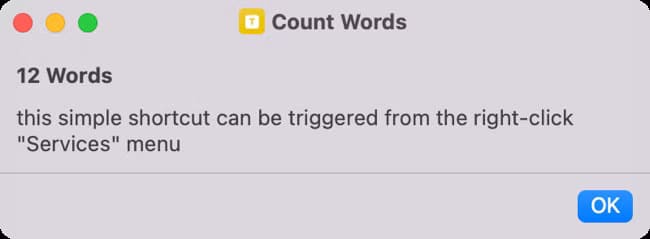
في حين تم تصميم الاختصار الأصلي لحساب الأحرف، فقد قمنا بتكراره وتعديله قليلاً لإنشاء اختصار لحساب الكلمات بدلاً من ذلك.
7. إجبار تطبيقات Mac على الفتح مصغرًا
هذا ليس سير عمل تقوم بتشغيله بل هو أتمتة تستخدم اختصارات لتشغيل نص برمجي يمكنك تشغيله عند تسجيل الدخول. إنه ابتكار آخر لكاتب How-To Geek Kipp Burroughs، ويتطلب بعض الإعداد. والخبر السار هو أنه يمكنك استخدام هذه الفرصة لإعداده بالطريقة التي تريدها تمامًا، بحيث يتم تشغيل تطبيقاتك المفضلة مصغرًا، في كل مرة تقوم فيها بتسجيل الدخول.
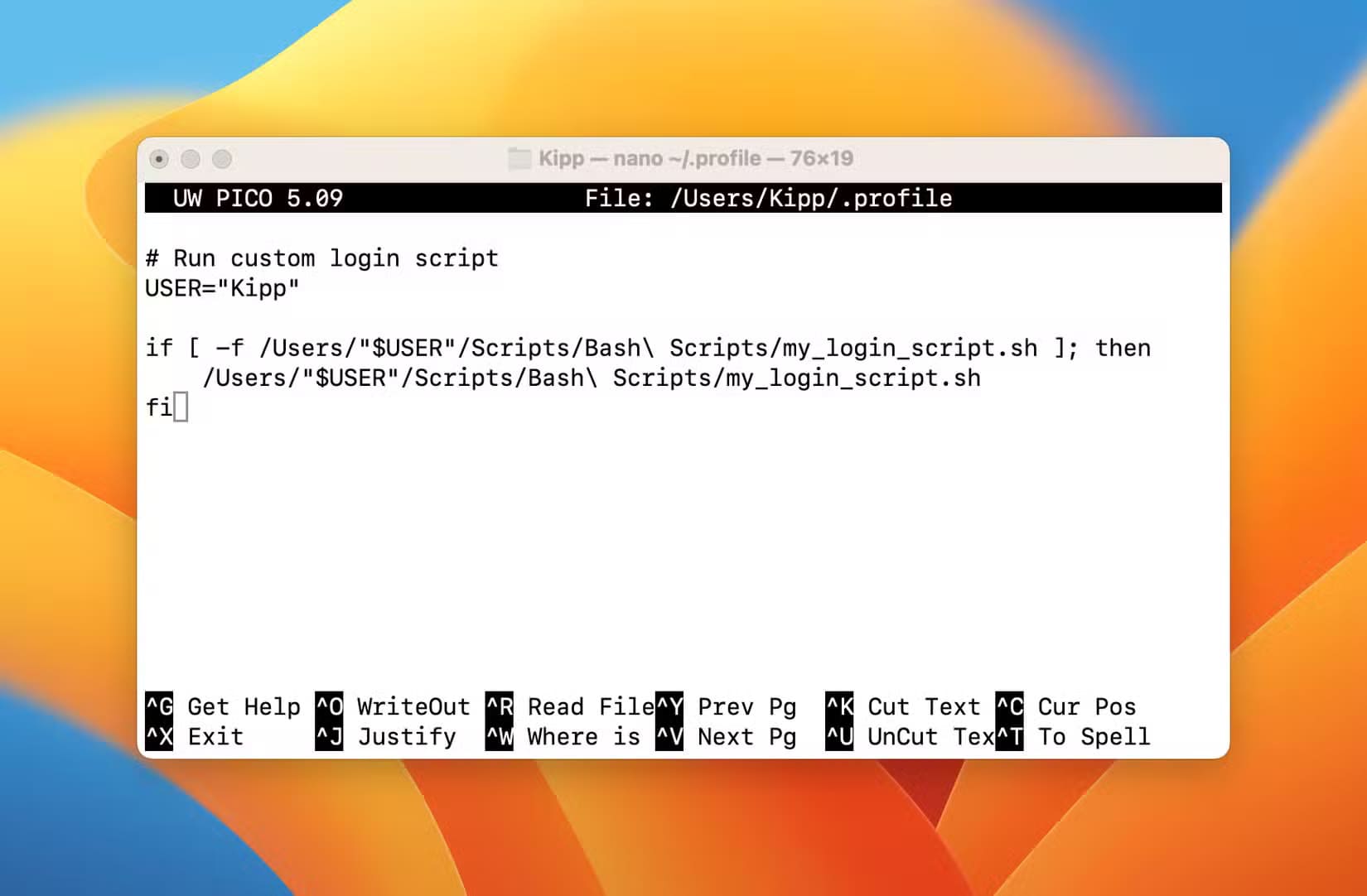
اقرأ مقالة Kipp لمراجعة عملية الإعداد، والتي تتضمن تمكين “السماح بتشغيل البرامج النصية” والتوصل إلى قائمة بالتطبيقات، قبل تغيير إعدادات تسجيل الدخول باستخدام Mac Terminal ومحرر النصوص nano.
8. افتح التطبيقات والمستندات الجاهزة للعمل
إذا كنت لا تحب فكرة تشغيل نفس التطبيقات في كل مرة تقوم فيها بتشغيل جهاز Mac الخاص بك ولكنك لا تزال بحاجة إلى تمكين وضع العمل بسرعة، فجرب فكرة الاختصار هذه من كاتب How-To Geek دان هيلير. اتبع الدليل لإضافة جميع تطبيقات العمل والمستندات إلى اختصار، ثم افتح كل شيء مرة واحدة عن طريق تشغيل الاختصار بنقرة واحدة.
يعمل هذا بشكل رائع إذا قمت بتعيين تطبيقاتك لسطح مكتب محدد بحيث يفتح كل شيء في المكان الصحيح.
أضف الأتمتة إلى اختصارات macOS باستخدام Shortery
يتيح لك تطبيق Shortery المجاني لنظام macOS نقل اختصارات macOS إلى مستوى آخر. يمكنك استخدام هذا التطبيق لأتمتة العديد من سير العمل لديك، وإضافة 17 محفزًا لتشغيل الاختصارات بما في ذلك:
- بدء تشغيل التطبيقات أو إغلاقها
- الوقت من اليوم
- الاستيقاظ والنوم
- توصيل الشاشات
- تسجيل الدخول وتسجيل الخروج
- مفاتيح التشغيل السريع العالمية
- انتقالات الوضع الداكن والفاتح
- وضع الطاقة
على الرغم من أن Shortery مجاني، فستحتاج إلى الترقية إلى Shortery Pro (9.99 دولارًا، شراء داخل التطبيق) للحصول على مجموعة الميزات الكاملة.
استخدم الاختصارات على iPhone وiPad وApple Watch أيضًا
يُعد Shortcuts جزءًا عالميًا من نظام Apple البيئي. يحتوي معرض الاختصارات على مجموعة رائعة لبدء تشغيلك، مع سير عمل مخصصة تقدم جميع أنواع الفوائد مثل تعزيز الإنتاجية، أو توسيع ذخيرة زر الإجراء في iPhone بشكل كبير، أو القيام بأشياء مثل تسجيل بيانات الصحة بنقرتين.
يمكنك استخدام نفس التطبيق لإنشاء أتمتة مفيدة يتم تشغيلها عند القيام بأشياء مثل فتح التطبيقات، أو توصيل أجهزة Bluetooth، أو شحن iPhone.
باستخدام هذه الاختصارات المفيدة، يمكنك تحسين تجربتك مع نظام Mac بشكل كبير، مما يجعل كل عملية أكثر كفاءة وسرعة. جرب إضافة بعض هذه الاختصارات إلى روتينك اليومي واستمتع بتجربة استخدام أكثر سلاسة وإنتاجية.
